Dell PowerEdge 2800 User Manual
Browse online or download User Manual for Computer hardware Dell PowerEdge 2800. Dell PowerEdge 2800 Benutzerhandbuch
- Page / 94
- Table of contents
- BOOKMARKS




- AbkürzungenundAkronyme 1
- Jumper(Steckbrücken) 2
- Systemplatinenanschlüsse 3
- Riser-Kartenanschlüsse 4
- SCSI-Backplane-Anschlüsse 4
- E/A-Anschlüsse 11
- Paralleler Anschluss 12
- Videoanschluss 13
- USB-Anschlüsse 13
- Integrierte NIC-Anschlüsse 14
- Einführung 16
- System-Statusanzeigen 17
- Netzanzeigecodes 20
- NIC-Anzeigecodes 20
- Meldungen des Status-LCD 20
- Systemmeldungen 23
- Signaltoncodes des Systems 26
- Warnmeldungen 27
- Diagnosemeldungen 28
- Alarmmeldungen 28
- Softwarelösungenfinden 29
- Systemdiagnoseausführen 33
- Diagnoseoptionenauswählen 34
- Hochfahren 36
- Ausrüstungüberprüfen 37
- Problem 38
- Maßnahme 38
- Im Innern des Systems 41
- Systemöffnen 41
- Systemschließen 42
- Systembatterie 55
- Lüfter 56
- Netzteile 60
- Erweiterungskarten 61
- Hot-Plug-Erweiterungskarten 62
- Erweiterungskarte entfernen 65
- System Memory 66
- Speichermodule installieren 67
- Prozessor 69
- RAC-Karte installieren 71
- Laufwerke installieren 73
- (nur Tower-Systeme) 76
- Konfigurationen ohne RAID 80
- RAID-Konfigurationen 80
- Wie Sie Hilfe bekommen 82
- Produktinformationen 83
- Vor dem Anruf 84
- Kontaktaufnahme mit Dell 84
- AbkürzungenundAkronyme 93
Summary of Contents
Dell™PowerEdge™2800-SystemeAnleitungzurInstallationundFehlersuche Einführung Anzeigen, Meldungen und Codes Softwarelösungenfinden Systemdiagn
13. SchließenSiedasSystem.StellenSiedanndieStromversorgungdesSystemswiederher,undschaltenSieesein. 14. Vergeben Sie ein neue
ZurückzumInhalt E/A-Anschlüsse Dell™PowerEdge™2800-SystemeAnleitungzurInstallationundFehlersuche Serieller Anschluss Paralleler Ans
Software die neue COM-Anschlussbezeichnung aufnehmen kann. AbbildungB-2 zeigt die Pin-Nummern des seriellen Anschlusses, und TabelleB-2 definiert di
PS/2-kompatible Tastatur-undMausanschlüsse Die PS/2--kompatiblenTastaturenundMäusewerdenüber6-polige DIN-Ministecker angeschlossen. Abbildun
Abbildung B-6. Pin-Nummern des USB-Anschlusses Tabelle B-6. Pin-Belegungen des USB-Anschlusses Integrierte NIC-Anschlüsse Jeder der integriert
ZurückzumInhalt Einführung Dell™PowerEdge™2800-SystemeAnleitungzurInstallationundFehlersuche WeiterenützlicheDokumente DasSystem
ZurückzumInhalt Anzeigen, Meldungen und Codes Dell™PowerEdge™2800-SystemeAnleitungzurInstallationundFehlersuche Anzeigen und Merkmale
Tabelle 2-2. LED-Anzeigen,TastenundAnschlüssederFrontblende AnzeigenundMerkmalederRückseite Abbildung2-2zeigtdieBedienelemente,An
Signale der SCSI-Festplattenlaufwerksanzeige Wenn RAID aktiviert ist, informieren zwei Anzeigen an jedem SCSI-FestplattenlaufwerküberdenStatus
ZurückzumInhalt Jumper,SchalterundAnschlüsse Dell™PowerEdge™2800-SystemeAnleitungzurInstallationundFehlersuche Jumper - eineallgem
Netzanzeigecodes DerNetzschalteraufdemvorderenBedienungsfeldreguliertdieStromversorgungfürdieNetzteiledesSystems.DieBetriebsanzeigel
Fehlerzustand anzeigt, nehmen Sie die optionale Verkleidung ab, um die Informationen auf der LCD-Anzeigezuüberprüfen. AufdemLCDkönnenzweiZeilen
E0412 RPM FAN n AngegebenerLüfteristfehlerhaft,nichtordnungsgemäßinstalliertoderfehlt. Siehe ProblememitderSystemkühlungbehebenunterStör
Systemmeldungen SystemmeldungenwerdenwährenddesSystemstartsaufdemBildschirmangezeigt,umSieaufmöglicheSystemproblemeaufmerksamzumache
Diskette drive 0 seek failure Falsche Konfigurationseinstellungen im System-Setup-Programm. FührenSiedasSystem-Setup-Programm aus, um die Einstellu
Memory address line failure at address, read value expecting value Memory double word logic failure at address, read value expecting value Memory odd/
Signaltoncodes des Systems WennbeimPOSTFehlerauftreten,dienichtaufdemMonitorangezeigtwerdenkönnen,gibtdasSystemmöglicherweiseeineR
Lesen Sie Wie Sie Hilfe bekommen, wenn das Problem weiterhin besteht. Tabelle 2-9.SignaltoncodesdesSystems Warnmeldungen EineWarnmeldungmach
Diagnosemeldungen BeiderAusführungderSystemdiagnoseerhaltenSieunterUmständeneineFehlermeldung.DiagnosefehlermeldungenwerdenindiesemAb
ZurückzumInhalt Softwarelösungenfinden Dell™PowerEdge™2800-SystemeAnleitungzurInstallationundFehlersuche Bevor Sie beginnen Fehler
Systemplatinenanschlüsse Unter AbbildungA-3 und TabelleA-2findenSiedieLageundBeschreibungenderSystemplatinenanschlüsse. Abbildung A-3
ZurückzumInhalt IRQ-Leitung Zuweisung IRQ0 System-Zeitgeber IRQ1 Tastatur-Controller IRQ2 Interrupt-Controller 1, zur Aktivierung von IRQ8 bis IRQ
ZurückzumInhalt Softwarelösungenfinden Dell™PowerEdge™2800-SystemeAnleitungzurInstallationundFehlersuche Bevor Sie beginnen Fehler
ZurückzumInhalt IRQ-Leitung Zuweisung IRQ0 System-Zeitgeber IRQ1 Tastatur-Controller IRQ2 Interrupt-Controller 1, zur Aktivierung von IRQ8 bis IRQ
ZurückzumInhalt Systemdiagnoseausführen Dell™PowerEdge™2800-SystemeAnleitungzurInstallationundFehlersuche Server Administrator-Diagno
VonDiagnosediskettenausführen 1. Erstellen Sie einen Satz Diagnosedisketten von der CD Dell OpenManage Server Assistant. Informationen zum Erstell
l Errors (Fehler) -ZeigtwährenddesTestsaufgetreteneFehleran. l Help (Hilfe) -ZeigtInformationenüberdasaktuellausgewählteElement(Ger
ZurückzumInhalt StörungenbeimSystembeheben Dell™PowerEdge™2800-SystemeAnleitungzurInstallationundFehlersuche Sicherheit geht vor -
1. Wenn von der Betriebsanzeige an der Vorderseite des Systems oder am Netzteil nicht die Stromversorgung des Systems angezeigt wird, stellen Sie si
4. Falls es sich um eine USB-Tastatur handelt, rufen Sie das System-Setup-Programmauf,undstellenSiesicher,dassdieUSB-Anschlüsseaktiviertsi
Maßnahme 1. SchaltenSiedasSystemunddieandieserielleSchnittstelleangeschlossenenPeripheriegeräteaus. 2. ErsetzenSiedasserielle
Riser-Kartenanschlüsse DiePositionderAnschlüsseaufderRiser-Karte sehen Sie in AbbildungA-5. Abbildung A-4. Riser-Karte SCSI-Backplane-A
2. ErsetzenSiedasSchnittstellenkabeldesParalleldruckersdurcheinfunktionierendesKabelundschaltenSiedasSystemsowiedenDruckerein.
Im Innern des Systems In Abbildung5-1wirddasSystemohneBlendeundSystemabdeckunggezeigt,sodassdasSysteminnerezusehenist. Abbildung 5
2. Sofern Sie keine hot-plug-fähigenKomponentenwieeinenLüfterodereinehot-plug-fähigeErweiterungskarteinstallieren,schaltenSiedasSyste
1. SchaltenSiedasSystemsowiedieangeschlossenenPeripheriegeräteaus,undunterbrechenSiedieStromzufuhr. 2. ÖffnenSiedasSystem.Si
5. Starten Sie die Systemplatinen-Testgruppe in der Systemdiagnose. Siehe Systemdiagnoseausführen. Wenn die Tests fehlschlagen, lesen Sie den Ab
4. Installieren Sie ein neues Netzteil. Siehe Netzteil installierenunterSystemkomponenteninstallieren. Lesen Sie Wie Sie Hilfe bekommen, wenn das
1. SchaltenSiedasSystemsowiedieangeschlossenenPeripheriegeräteaus,undunterbrechenSiedieStromzufuhr. 2. ÖffnenSiedasSystem.Siehe
4. Rufen Sie das System-Setup-Programm auf, und aktivieren Sie die Option RedundantMemory (Redundanter Speicher), falls sie unter Schritt 1 deaktv
StörungenbeieinemoptischenLaufwerkbeheben Problem l Das System kann keine Daten von einer CD lesen. l DieAnzeigedesoptischenLaufwerkes
SchnittstellenkabelmitoderohneAbschlusswiderstandbetriebenwird. Anleitungen zum Konfigurieren der SCSI-ID-NummerundzumAktivierenbzw.Deakt
ZudenSicherheitsfunktionenderSystemsoftwaregehören ein Systemkennwort und ein Setup-Kennwort. Diese werden im Benutzerhandbuch unter System-Setup
7. Wenn das Problem behoben ist, installieren Sie das Festplattenlaufwerk wieder im Originalschacht. Siehe SCSI-Festplattenlaufwerk installieren u
11. Ersetzen Sie die RAID-Batterie. Siehe Optionalen integrierten RAID-Controller aktivieren unter Laufwerke installieren. 12. SchließenSie
1. FührenSiedenentsprechendenOnline-Diagnosetest durch. Siehe Server Administrator- Diagnose verwendenunterSystemdiagnoseausführen. 2. S
5. StellenSiesicher,dassjederProzessorundKühlkörperrichtiginstalliertist.SieheProzessor austauschen unter Systemkomponenten installieren.
ZurückzumInhalt Systemkomponenten installieren Dell™PowerEdge™2800-SystemeAnleitungzurInstallationundFehlersuche Komponenten der Syste
Systembatterie Systembatterie auswechseln 1. Rufen Sie das System-Setup-Programmauf,undschreibenSiesichdieEinstellungenindeneinzelne
Lüfter Die acht hot-plug-fähigenSystemlüftersorgenfürdieKühlungderProzessoren,SpeichermoduleundErweiterungskarten(sieheAbbildung6-3) l
EntfernendermittlerenLüfterhalterung 1. ÖffnenSiedasSystem.SieheSystemöffnenunterStörungenbeimSystembeheben. 2. EntfernenS
auf der Systemplatine ausgerichtet ist. 2. SetzenSiedenErweiterungskartenträgerwiederein.SieheErweiterungskartenträgerinstallieren.
EinsetzenderhinterenLüfterhalterung 1. SchiebenSiedielinkeunddierechteKantederHalterungindiezweientsprechendenFührungenaufde
ZurückzumInhalt Jumper,SchalterundAnschlüsse Dell™PowerEdge™2800-SystemeAnleitungzurInstallationundFehlersuche Jumper - eineallgem
Netzteile Netzteil entfernen 1. Trennen Sie das Netzkabel von der Spannungsquelle. 2. Ziehen Sie das Netzkabel am Netzteil ab. 3. Lö
1. WennSieeinzweitesNetzteilhinzufügen,entfernenSiedasentsprechendeAbdeckblech.SieheAbdeckblech des Netzteilschachts entfernen. 2.
Hot-Plug-Erweiterungskarten DasSystemunterstützthot-plug-fähigePCI-Express-ErweiterungskartenindenSteckplätzen6und7.DieAnzeigenaufde
Erweiterungskartenträgerinstallieren 1. Installieren Sie die/alle Erweiterungskarte(n) neu. Siehe Erweiterungskarte installieren. 2. Bri
3. EntfernenSiedenErweiterungskartenträger.SieheErweiterungskartenträgerentfernen. 4. ÖffnenSiedieErweiterungskartenhalterungausKunsts
4. ÖffnenSiedieErweiterungskartenhalterungausKunststoffgegenüberdemleerenSteckplatz.SieheAbbildung6-14. 5. Entfernen Sie das Abde
8. SchließenSiedieErweiterungskartenhalterung. 9. SetzenSiedenErweiterungskartenträgerwiederein.SieheErweiterungskartenträgerinstall
l Falls in Bank 2 Dual-Moduleinstalliertsind,könnenSieinBank3keineSpeichermoduleeinsetzen. Durch 1R gekennzeichnete Speichermodule sind Ei
1. ÖffnenSiedasSystem.SieheSystemöffnenunterStörungenbeimSystembeheben. 2. UmdenSpeicherkühlkörperzuentfernen,hebenSiedenFre
10. (Optional)DrückenSie<F2>,umdasSystem-Setup-Programmaufzurufen,undüberprüfenSiedieEinstellungSystem Memory (Systemspeicher) auf
Tabelle A-1.EinstellungenderJumperaufderSystemplatine Systemplatinenanschlüsse Unter AbbildungA-3 und TabelleA-2findenSiedieLageun
4. WartenSie30Sekunden,damitsichderKühlkörpervomProzessorlösenkann. 5. ÖffnenSiedenanderenKühlkörper-Haltehebel. 6. Falls
die Ecke des ZIF-Sockels,diemiteinemDreieckmarkiertist. 12. Setzen Sie den Prozessor in den Sockel ein. a. Falls der Sicherungshebel am Pro
7. Richten Sie die RAC-Karte so aus, dass ihr NIC-Anschluss durch die RAC-KartenöffnunganderRückseitegeführtwerdenkann.RichtenSiesiedann
ZurückzumInhalt Laufwerke installieren Dell™PowerEdge™2800-SystemeAnleitungzurInstallationundFehlersuche SCSI-Festplattenlaufwerke ins
3. ÖffnenSiedenFestplattenlaufwerkgriff.SieheAbbildung7-2. Abbildung 7-2. SCSI-Festplattenlaufwerk installieren 4. Schieben Sie das F
4. ZiehenSiezumEntfernendesLaufwerkträgersdenFreigaberiegelnachvorn,undschiebenSiedanndenTrägerausdemGehäuseheraus.SieheAbbild
DieStifteaufdemTrägergreifenindieentsprechendenLöcheranderSeitedesLaufwerksein.SieheAbbildung7-3. 8. SetzenSiedasoptischeLauf
Abbildung 7-6.OptischesLaufwerkimLaufwerkträgerinstallieren 6. SetzenSiedasneueoptischeLaufwerkindenTrägerein.SieheAbbildung7-
6. WenndasLaufwerkmitControllerkartegeliefertwurde,installierenSiedieKartejetzt.SieheErweiterungskarte installieren unter Systemkompon
8. Verbinden Sie das andere Ende des SCSI-Schnittstellenkabels mit der SCSI-Controllerkarte oder mit dem externen SCSI-Anschluss auf der Systemrüc
Tabelle A-2.AnschlüssederSystemplatine Riser-Kartenanschlüsse DiePositionderAnschlüsseaufderRiser-Karte sehen Sie in AbbildungA-5.
5. Suchen Sie den RAID-Speichermodulanschluss auf der Riser-Karte. Siehe Abbildung7-7. 6. DrückenSiedieLösevorrichtungenamRAID-Speichermodu
2x4 Split-Backplane-Konfigurationen l Nutzung des optional integrierten ROMB-Controllers in einer 2x4 Split-Backplane-Konfiguration: ¡ Verbinde
ZurückzumInhalt Wie Sie Hilfe bekommen Dell™PowerEdge™2800-SystemeAnleitungzurInstallationundFehlersuche TechnischeUnterstützung D
[email protected](nurfürLänderinAsienundimPazifikraum) support.jp.dell.com (nurfürJapan) support.euro.dell.com(nurfürEuropa) l Elektron
DieentsprechendeRufnummerfindenSieindenKontaktnummernfürIhreRegion. 2. LegenSieeineKopiedesLieferscheinsundeinBegleitschreibenbei
ANMERKUNG: GebührenfreieNummerngeltenindenLändern,fürdiesieaufgeführtwerden. WennSiesichmitDellinVerbindungsetzenmöchten,verwenden
Landesvorwahl: 86 Ortsvorwahl: 592 E-Mail (technischer Support): [email protected] Technischer Support – Fax 8181350 TechnischerSupport(Dimensi
Ortsvorwahlen: (1) (4) Telefonzentrale 0825004700 Telefonzentrale (auswärtigeAnrufenachFrankreich) 0499754000 Verkauf 0825004700 Fax 0825
Ortsvorwahl: 1 Privatkundenbetreuung 012044014 Kleinbetriebe – Kundenbetreuung 012044014 KundenbetreuungGroßbritannien (nurinnerhalbGroßbritan
001 Landesvorwahl: 82 Ortsvorwahl: 2 Kundendienst (Seoul, Korea) gebührenfrei:080-200-3800 Kundendienst (Penang, Malaysia) 6046334949 Fax 2194-6202
SCSI-Backplane-Anschlüsse AbbildungA-5enthältdieLageundBeschreibungenderAnschlüsseaufderRückseitederSCSI-Backplane. Abbildung A-5.An
NiederländischeAntillen Allgemeiner Support 001-800-882-1519 Norwegen (Lysaker) Internationale Vorwahl: 00 Landesvorwahl: 47 Website: support.euro.de
(Privatkunden und Kleinbetriebe) Kundenbetreuung (Firmenkunden) 0848821721 Fax 0227990190 Telefonzentrale 0227990101 Singapur (Singapur) Inter
ZurückzumInhalt Landesvorwahl: 1 Technischer Support gebührenfrei:1-800-624-9896 Kundendienst gebührenfrei:1-800-624-9897 DellNet™-Service und S
ZurückzumInhalt Dell™PowerEdge™2800-SystemeAnleitungzurInstallationundFehlersuche Anmerkungen, Hinweise und Vorsichtshinweise Abkürzunge
ZurückzumInhalt Dell™PowerEdge™2800-SystemeAnleitungzurInstallationundFehlersuche EinevollständigeListederverwendetenAbkürzungenund
More documents for Computer hardware Dell PowerEdge 2800



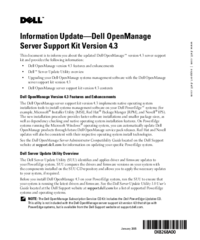










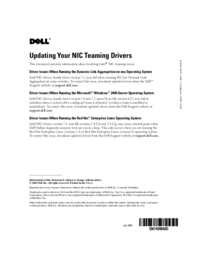

 (132 pages)
(132 pages)







Comments to this Manuals